概要
スプレーで壁に落書きできるHoloLensアプリ
— アキヒロ (@akihiro01051) 2017年7月14日
スプレーは気分#HoloLens #HoloLensJP pic.twitter.com/ykL3CTT00u
- HoloLensで壁に落書きできるアプリを作ってみました
- HoloToolkitとInkPainterを組み合わせて簡単に実装できます
- エアダスターとAirTapを組み合わせると塗ってる感が出ます
仕組み
開発環境
- Windows10
- Unity5.6
- VisualStudio2015
- HoloToolkit-1.5.7.0(https://github.com/Microsoft/HoloToolkit-Unity/releases)
- InkPainter(https://www.assetstore.unity3d.com/jp/#!/content/86210)
- エアダスター(https://www.amazon.co.jp/gp/product/B005TH1HU6/ref=oh_aui_detailpage_o01_s01?ie=UTF8&psc=1)
仕組み
- HoloToolkitのSpatialMappingの機能一つ,SpatialProcessingを利用しています
- SpatialProcessingはSpatialMappingで得られたデータから平面構成のMappingデータに変換してくれるモジュールです
- 今回はSpatialProcessingで得られた平面にInkPainterを用いて落書きを行います
実装
-
シーンのロード
- HoloToolkitをプロジェクトにインポート(この時HoloToolkit-Testsもインポートする)
- InkPainterをインポート
- HoloToolkit-Tests/SpatialMapping/Scenes/SpatialProcessing.unityをロード
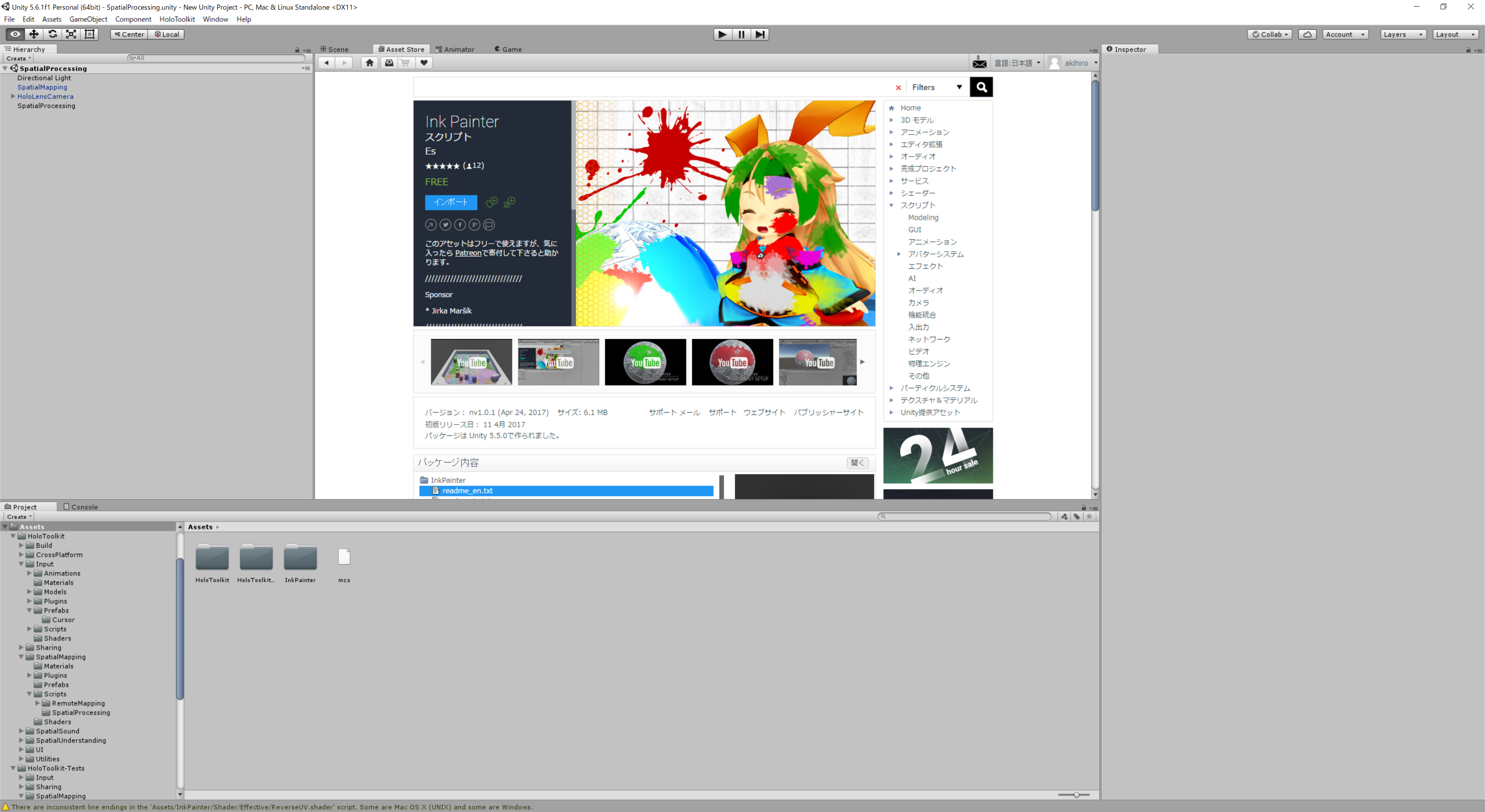
-
Inputモジュールの追加
- HoloToolkit/Input/PrefabsからInputManagerとCursor/CursorをHierarchyに追加

- SurfacePlaneの変更
HoloToolkit/SpatialMapping/Prefabs/SurfacePlaneを一部変更します.
-
スクリプトの追加
- InspectorからInkCanvasを追加
-
Colliderの変更
- BoxColliderをMeshColliderに変更する
-
マテリアルの追加
- SurfacePlaneにアタッチされているマテリアル(HoloToolkit_Default)のShaderをUnlit/Transparentに変更
- Textureを以下の画像に変更(透明な画像です)
↑透明画像
-
コードの修正
- SurfacePlane.csの126行目を削除
SetPlaneMaterialByType();

- ペイント入力の実装
- ペイント入力のコード(Paint.cs)を以下に示します
- Paint.csをHoloLensCameraに追加しBrushTextureとBrushColorを設定
- メニューバーのHoloToolkitからConfigure/ApplyHoloLensCapabilitySettingを選択しSpatialPerceptionを有効にする
- BuildWindowよりプロジェクトをビルドしHoloLensで確認してください
Paint.cs
using UnityEngine;
using Es.InkPainter;
using UnityEngine.VR.WSA.Input;
public class Paint : MonoBehaviour {
[SerializeField]
private Brush brush;
private bool pressflag = false;
private void Start()
{
InteractionManager.SourceUpdated += InteractionManager_SourceUpdated;
InteractionManager.SourcePressed += InteractionManager_SourcePressed;
InteractionManager.SourceReleased += InteractionManager_SourceReleased;
}
private void Update()
{
}
void InteractionManager_SourceUpdated(InteractionSourceState state)
{
if (pressflag == true)
{
Vector3 v;
state.properties.location.TryGetPosition(out v);
RaycastHit hitInfo;
if (Physics.Raycast(v, Camera.main.transform.forward, out hitInfo))
{
var paintObject = hitInfo.transform.GetComponent<InkCanvas>();
if (paintObject != null) paintObject.Paint(brush, hitInfo);
}
}
}
void InteractionManager_SourcePressed(InteractionSourceState state)
{
pressflag = true;
}
void InteractionManager_SourceReleased(InteractionSourceState state)
{
pressflag = false;
}
}

HoloLensでアプリ起動後
- SpatialMappingによるワイヤーフレームの表示
- SpatialProcessing後に透明色に変更
- AirTapにより視線上の壁にペイントされます
まとめ
- 壁にエアダスター向けながらAirTapして遊んでください
スプレーで壁に落書きできるHoloLensアプリ
— アキヒロ (@akihiro01051) 2017年7月14日
スプレーは気分#HoloLens #HoloLensJP pic.twitter.com/ykL3CTT00u
- もっとすごいのあるのでぜひこちらも見てください